Amikor kint tartózkodik, és nincs hozzáférése Wi-Fi-hez, az egyetlen lehetőség az internetre a telefon mobiladatai segítségével csatlakozni. Néha még a mobil adatátvitel leáll is, és teljesen megszakad az internetkapcsolat.
Sok oka lehet annak, hogy Android-telefonja mobiladatai nem működnek. Lehetséges, hogy telefonja szoftverproblémával küzd, a szolgáltatója internetkapcsolati problémába ütközhet, vagy a hálózati beállítások nem megfelelőek.
Ettől függetlenül többféleképpen is kijavíthatja a problémát, és visszatérhet az internethez.
Repülőgép mód váltása Android-telefonján
Ha elveszíti hozzáférését a mobiladatokhoz, először engedélyezze és tiltsa le a repülőgép üzemmód elemet a telefonján. Ezzel először megszakítja a kapcsolatot az összes kapcsolatával, beleértve a szolgáltatót, a Wi-Fi-t és a Bluetooth-t, majd újra létrehozza ezeket a kapcsolatokat.
Ez tökéletes módja a legtöbb kisebb mobilhálózati hiba kijavításának.

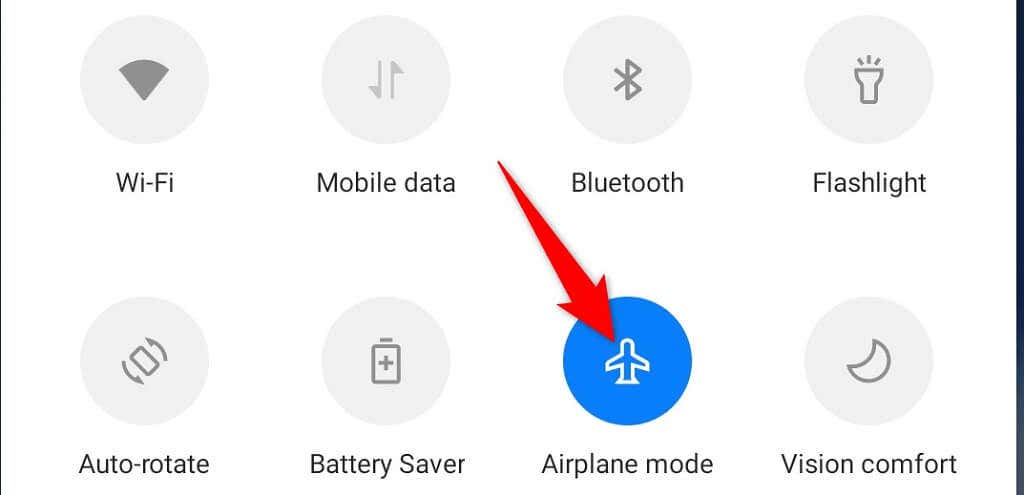
Telefonja újra csatlakozik a szolgáltatóhoz, esetleg megoldja a hálózati problémákat, és elérheti az internetet.
A Wi-Fi kikapcsolása a telefonon
Ha problémákat tapasztal telefonja mobiladataival kapcsolatban, érdemes a Wi-Fi kapcsolat kikapcsolása -et megnézni, hogy ez megoldja-e a problémát. A Wi-Fi és a mobil adatkapcsolat általában jól működik együtt, de van, amikor nem.
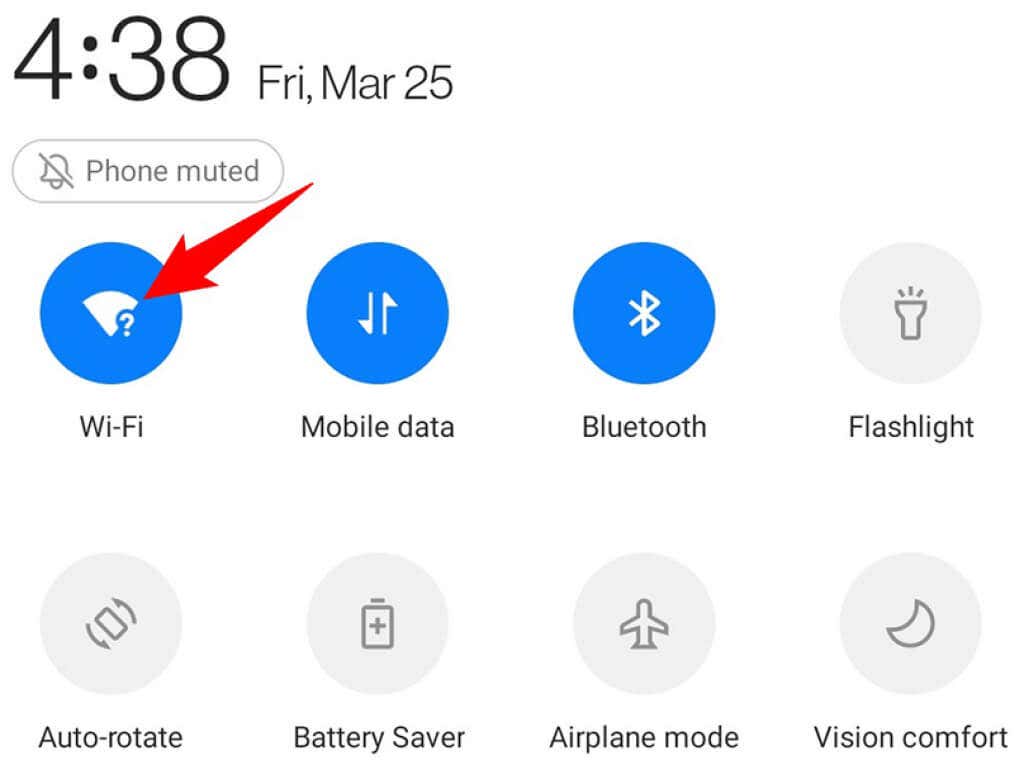
A mobiladat-mód letiltása és engedélyezése
Ha a mobiladat-probléma továbbra is fennáll, érdemes átkapcsolni a telefon mobiladat-beállítását, hogy megnézze, ez változtat-e. Telefonja beállítási menüjében lehetőség van manuálisan engedélyezni és letiltani a mobiladat-használatot.
Ezt az opciót kikapcsolhatja, majd újra bekapcsolhatja, hogy telefonja visszaállítsa az adatkapcsolatot..

Győződjön meg arról, hogy a SIM-kártya megfelelően van behelyezve
A helytelenül behelyezett SIM kártya miatt előfordulhat, hogy telefonja nem fog adatjeleket fogadni. Ez azért történik, mert telefonja nem tudja megfelelően olvasni az adatokat a SIM-kártyáról, ami hálózati instabilitási problémákat okoz.

Ezt úgy oldhatja meg, hogy eltávolítja telefonja SIM-kártyáját, és megfelelően visszahelyezi a SIM-kártyát. Kezdje azzal, hogy húzza ki a SIM-kártya tálcáját a telefonból. Vegye ki a SIM-kártyát a tálcából, helyezze vissza a kártyát megfelelően, és nyomja vissza a tálcát a telefonba.
Android-eszköze néhány másodpercen belül csatlakozik a szolgáltatóhoz, és a probléma valószínűleg megoldódik.
Ellenőrizze szolgáltatója adatkorlátját/adatcsomagját
Világszerte számos szolgáltató korlátozza az adatmennyiséget használható adott adatcsomagjával. Ha túllépte a csomag adatkorlátját, ez lehet az oka annak, hogy nem tudja használni a mobiladat-kapcsolatot Android-telefonján.
Az egyik módja ennek ellenőrzésére, ha kapcsolatba lép a szolgáltatójával, és ellenőrzi az adathasználatot. Egy másik módszer a szolgáltató Android-alkalmazása, és saját maga ellenőrizheti az adathasználatot.
Ha a szolgáltatója adatkorlátja miatt nem tud hozzáférni az internethez, frissítheti adatforgalmi előfizetését, vagy a jelenlegi előfizetést több adattal töltheti fel, hogy továbbra is használhassa az internetet. A szolgáltatótól függ, hogy milyen lehetőségei vannak.
Módosítsa a preferált hálózattípust
Sok mobilszolgáltató nem kínálja ugyanazt a hálózattípust az összes szolgáltatási régióban. Például előfordulhat, hogy egy egyesült államokbeli hálózati szolgáltatónál van 4G-hozzáférése, de előfordulhat, hogy ugyanannak a szolgáltatónak csak a világ más részein érhető el a 3G.
Ezért módosítsa a telefon preferált hálózattípusát ajánlatot kell választania a jelenlegi régiójában kínálthoz. Ezt a telefon beállítási menüjéből teheti meg..
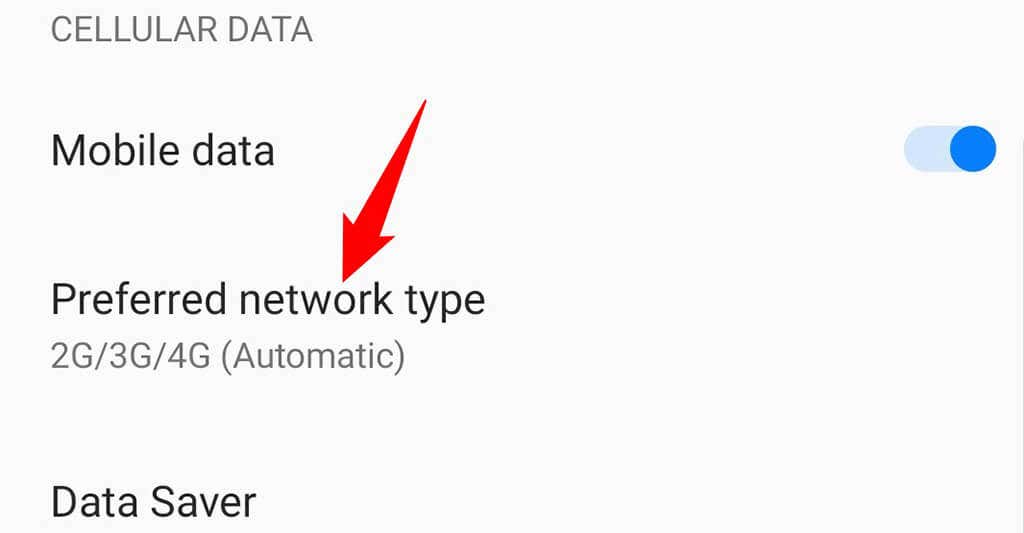
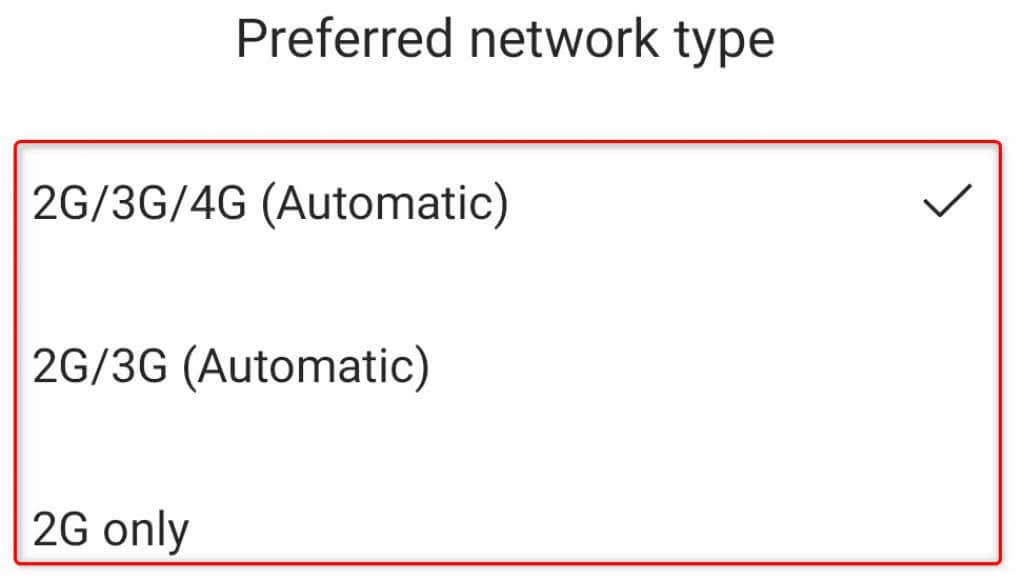
Hálózati beállítások visszaállítása Android telefonján
Android-telefonja elmenti hálózati beállításait, hogy segítsen a kívánt módon csatlakozni a hálózatokhoz. A nem megfelelően konfigurált hálózati beállítások különféle problémákat okozhatnak, beleértve a mobiladatokhoz való hozzáférés korlátozását.
Ha nem biztos benne, hogy módosította-e a hálózati beállításokat, állítsa vissza a beállításokat a gyári alapértékekre állíthatja azokat egyszerre. A beállításokat a gyári beállítások visszaállítása után újrakonfigurálhatja.
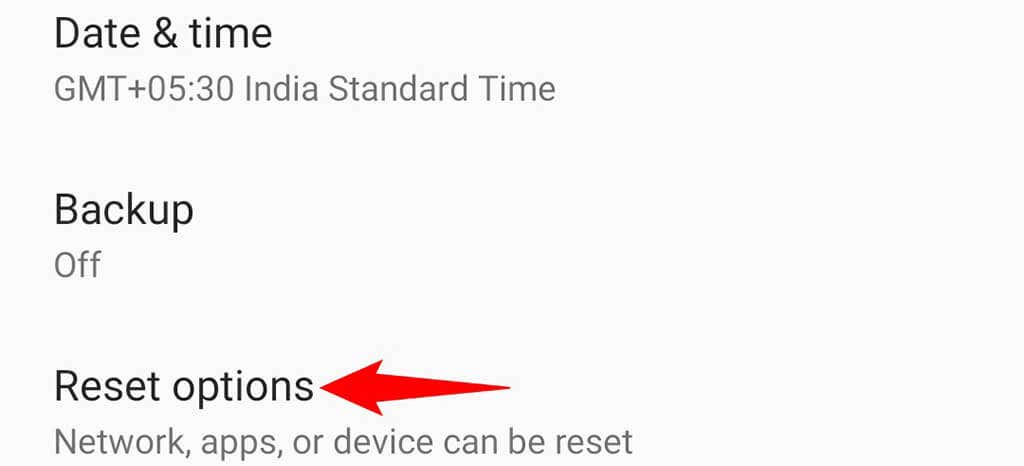
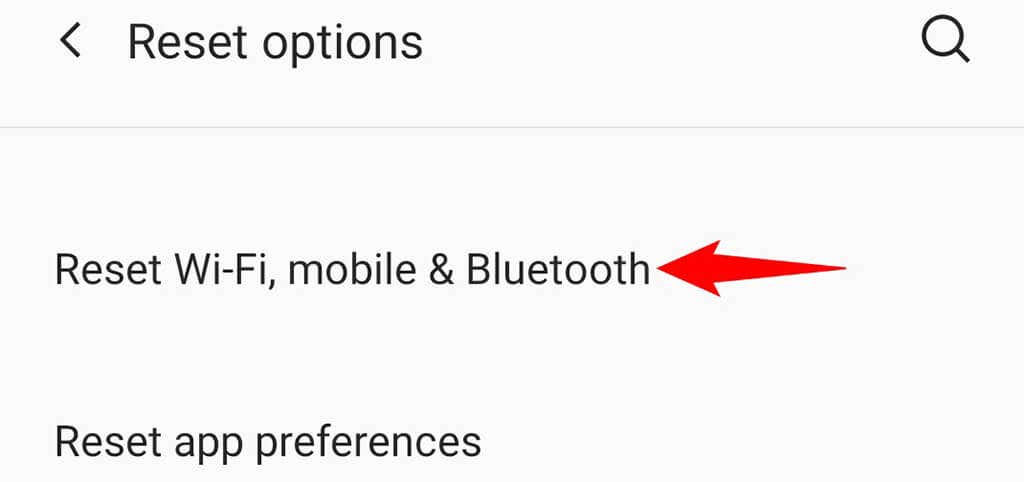
Szoftverfrissítés végrehajtása telefonján
Egy elavult Android-verzió általában sok telefonprobléma okozója, beleértve a mobiladat-problémákat is. Ha Ön a telefonon az Android régi verziója fut, akkor itt az ideje, hogy frissítse az adott eszközön elérhető legújabb verzióra.
Ingyen frissítheti Android-verzióját, de a szoftverfrissítés letöltéséhez hozzá kell férnie egy Wi-Fi-hálózathoz.
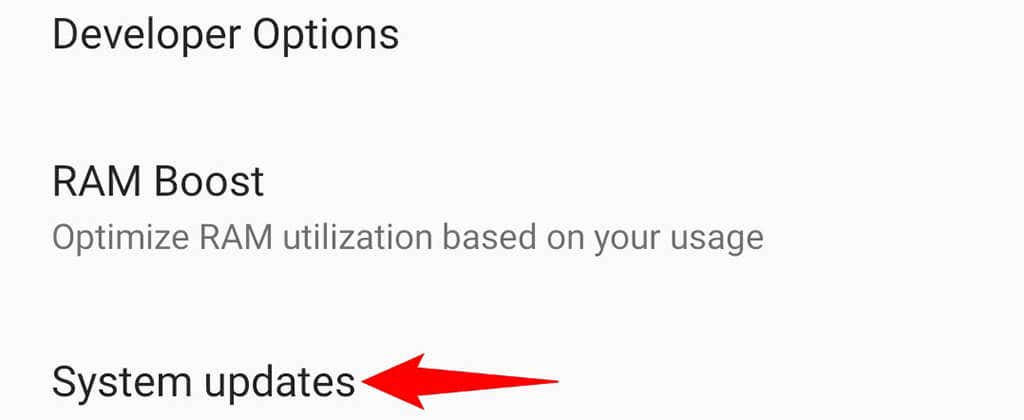
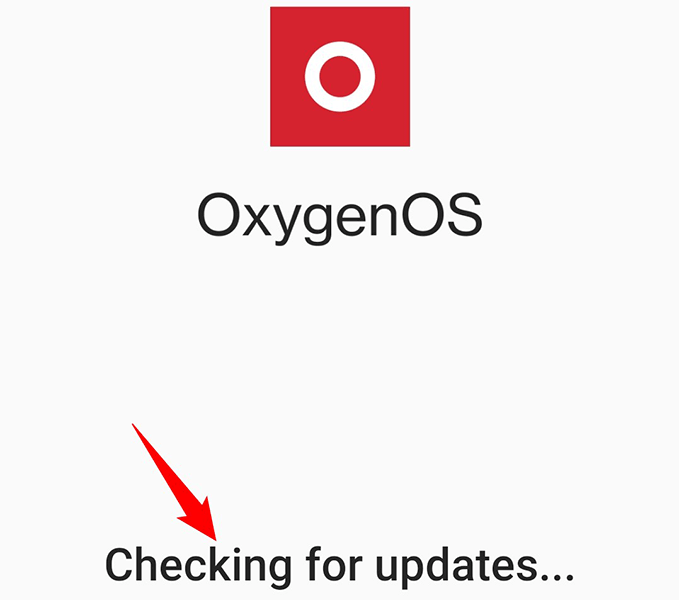
Mobiladat-problémák megoldása, és újra online androidos telefonján .
A mobiladatokkal kapcsolatos problémák általában kisebb hálózati problémák vagy nem megfelelő beállítási konfiguráció következményei. Miután belépett és kijavította ezeket a problémákat, a mobiladatai működni kezdenek. Ezután megtekintheti e-mailjeit, üzeneteket küldhet azonnali üzenetküldő alkalmazásokban, és még többet tehet a telefonján.
.